在本篇文章中,我們將展示如何使用Ansys光學解決方案設計和分析HUD系統(tǒng)。首先,Ansys OpticStudio用于設計和優(yōu)化整個系統(tǒng),以實現(xiàn)高質量的光學性能。完成此階段后,在Ansys Speos中執(zhí)行詳細的分析和驗證,其中HOA(HUD Optical Analysis)功能可根據(jù)自定義的真實指標驗證整個系統(tǒng)的光學性能。最后,Speos把設計的HUD數(shù)據(jù)集成到真實環(huán)境中,將駕駛員看到的內容可視化到模擬結果中。
操作流程概述
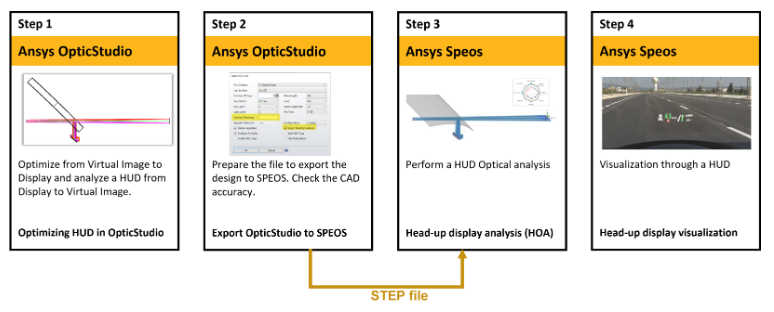
HUD系統(tǒng)多用于汽車或飛機,為駕駛員在其視野范圍內提供視覺信息。它由一個顯示器和一個光學系統(tǒng)組成,該系統(tǒng)為駕駛員創(chuàng)建虛影像。光學系統(tǒng)和顯示屏被放置在儀表板下方。
第一步:OpticStudio 中進行HUD系統(tǒng)定義
第一步是在OpticStudio中定義HUD系統(tǒng)。規(guī)格包括虛擬圖像距離、視場范圍、放置空間、擋風玻璃定義、眼位和PGU (Picture Generation Unit)。定義系統(tǒng)后,我們可以使用OpticStudio優(yōu)化工具優(yōu)化鏡面并檢查性能。
第二步:將最后的設計數(shù)據(jù)從OpticStudio導出到Speos
OpticStudio最后的設計可以導出到Speos。Speos包含的HOD和HOA設計分析模塊可在Premium和Enterprise版本下作為附加組件使用,該模塊可以量化汽車HUD系統(tǒng)的虛擬圖像質量。
第三步:使用HOA模塊進行Speos模擬
分析步驟發(fā)生在Speos中。將CAD模型導入Speos之后,就可以運行HOA了。設置包括定義眼位、目標圖像、擋風玻璃、鏡子和PGU。對于每個項目,用戶輸入可以從OpticStudio讀取的設置,并選擇相關的對象。一旦設置完成,就可以運行HOA,并提供完整的報告。
第四步:HUD系統(tǒng)的可視化
Speos還允許為不同的eyebox位置可視化HUD系統(tǒng)。這個模擬顯示了從駕駛員視角看到的虛擬映像。可視化可以包括座艙幾何形狀、周圍環(huán)境和天氣。我們的案例展示了HUD鬼像分析,其中擋風玻璃沒有楔角。
運算和結果分析
第一步:OpticStudio 中進行HUD系統(tǒng)定義
第一步,我們設計HUD。在這個例子中,HUD是由一個自由曲面鏡子(這將被優(yōu)化)和一個平面鏡組成的。司機透過擋風玻璃看路面。一些例如車速的信息顯示在PGU上,來自PGU的光被兩個鏡子反射,進入司機的眼睛。司機看到道路上速度信息的虛擬圖像。
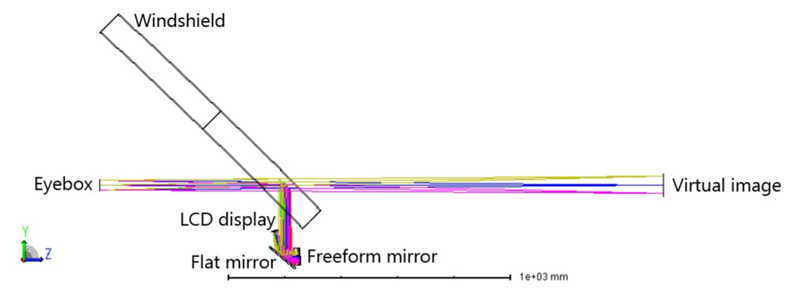
在OpticStudio中,設計從反向模型開始,即從虛擬圖像到PGU。從駕駛員看到的虛擬圖像開始模擬是很方便的,因為STOP表面被放置在系統(tǒng)的前面,也就是eyebox所在的位置。OpticStudio中的STOP表面是物體空間入口瞳孔直徑。它定義了進入光學系統(tǒng)的光線束。由于在STOP前面沒有光學裝置,入口瞳孔就是STOP本身。eyebox規(guī)格可直接設置到STOP面。
在STOP表面上放置一個矩形孔來描述eyebox。場點表示虛像。STOP表面和擋風玻璃之間的距離推出了眼睛的位置。擋風玻璃在這里被定義為一個擴展多項式曲面。這鏡子就設置在它們的最終位置。
風擋玻璃的形狀增加了PGU發(fā)出的光的像差,優(yōu)化自由曲面反射鏡可以部分糾正這一問題。建立了一個價值函數(shù)來成像所有的場點(ZUI小均方根光斑半徑)。它還包含額外的限制,如放大和失真。
自由曲面鏡是根據(jù)Zernike Standard凹陷表面來建模的。
1. 打開包含初始設置的Zemax模型(hud_step1_mf_before_optimal .zar)。
2. 通過運行本地優(yōu)化器(在“Optimize…Optimize”下)來優(yōu)化自由窗體鏡像。
3. 將自由曲面鏡像的系數(shù)Z4、Z5和Z6設置為變量,并運行本地優(yōu)化器(在“Optimize…Optimize”下)。
4. 將自由曲面鏡像的系數(shù)Z7, Z8, Z9, Z10和Z11設置為變量,并運行本地優(yōu)化器(在“Optimize…Optimize”下)。然后運行全局Hammer優(yōu)化器1分鐘(在“Optimize…Hammer Current”下)。
第二步:將最后的設計數(shù)據(jù)從OpticStudio導出到Speos
設計可以導出為CAD文件,然后導入到Speos。為了簡化Speos中設計的導入,在物體上增加了一個矩形孔徑來描述虛擬圖像。在PGU上也添加了一個矩形孔徑來描述顯示的范圍。
由于導出為CAD數(shù)據(jù)可能意味著準確性的損失,建議檢查內置模型(包含曲面解析描述的模型)和CAD模型之間的結果。如果沒有發(fā)現(xiàn)差異,則對CAD描述具有良好的置信度。OpticStudio中可以使用兩種配置進行評估。
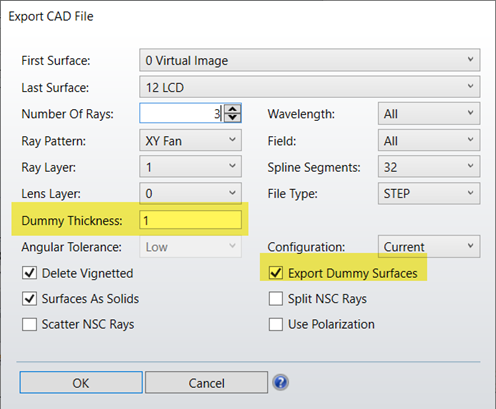
1. 打開包含初始設置的Zemax模型(HUD_Step1_MF_after_optim_apertures.zar)。
2. 將設計導出到STEP文件。要使所有表面在Speos中可用,選擇“Export Dummy Surfaces(導出虛擬表面)”,虛擬厚度為1。
第三步:使用HOA模塊進行Speos模擬
1. 將STEP文件導入Speos。要顯示.stp文件,選擇“All Supported Files(HUD_Step1_start.stp)”。為了便于顯示,請按名稱從“A到Z”對結構樹中的幾何圖形進行排序。
2. 將新文件保存為HUD_Step1_start.scdoc。
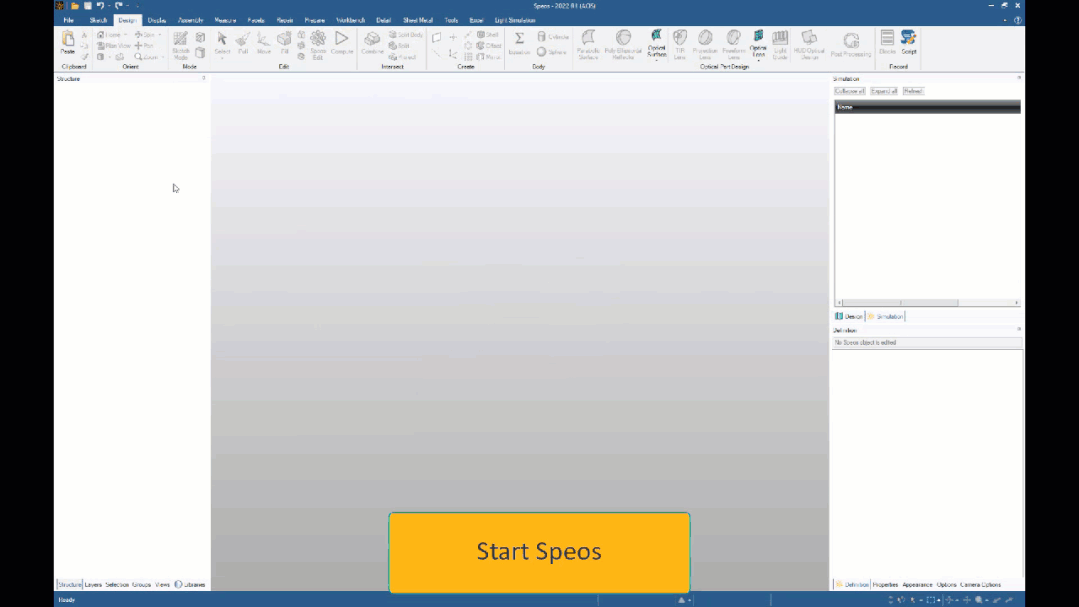
坐標軸參考系(Reference axis system)
HOA需要一個參考軸系統(tǒng)的eyebox和PGU。

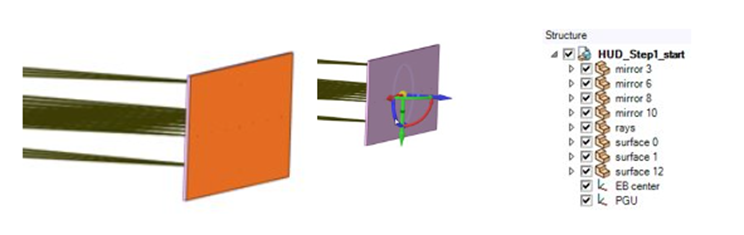
1. 在3D視圖中選擇eyebox的背面(表面0)。
2. 在Design選項中,創(chuàng)建一個軸系統(tǒng)。使用移動功能使軸系統(tǒng)與全局軸系統(tǒng)的方向對齊(提示:雙擊藍色和綠色箭頭將使軸系統(tǒng)旋轉90度)。
3. 將軸系重命名為“EB center”。
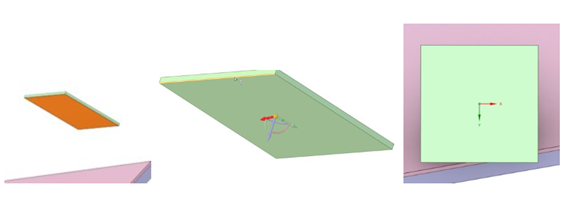
1. 在3D視圖中選擇PGU的正面(表面12)。
2. 在Design選項卡中,創(chuàng)建一個軸系統(tǒng)。使用移動功能將軸系統(tǒng)與PGU的方向對齊(提示:點擊紅色箭頭,然后點擊“定向到對象”,然后選擇PGU的水平軸)。
3. 將軸系統(tǒng)重命名為“PGU”。
一旦完成了這些,就可以運行HOA模塊。HOA是一個直觀的工具,必須定義HOA的每一項以運行分析。

車輛軸(Vehicle axes)
第一步是為HOA定義坐標軸。在OpticStudio設計中,Z軸為車輛方向,Y軸為頂部方向。
1. 在light simulation選項卡中,單擊system,然后單擊HUD Optical Analysis。
2. 在simulation 窗口中,將車輛方向設置為Z軸,頂部方向設置為Y軸系統(tǒng)(在屬性中,勾選“每個eyebox樣本的可視化”和“光學的可視化”設置為True)。
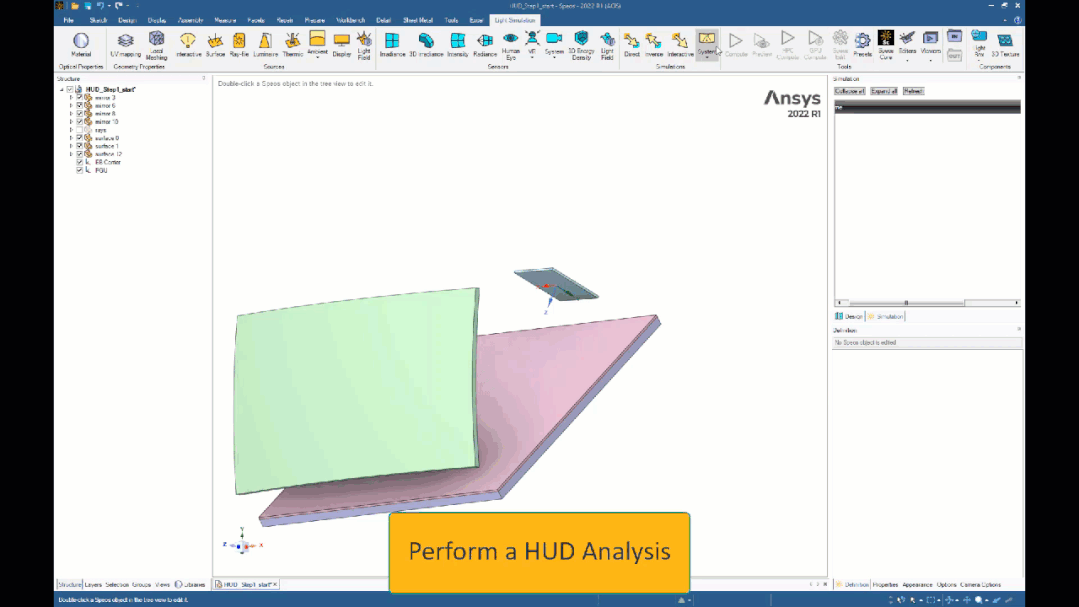
然后設置包括eyebox,目標圖像,擋風玻璃,鏡子,PGU。對于每個項目,用戶選擇對象,然后輸入可以從OpticStudio讀取的設置。
eyebox(Eye box)
1. 在simulation窗口中,選擇eyebox。
2. 在3D視圖中,單擊eyebox。
3. 選擇eyebox中軸系統(tǒng)。
4. 在HOA定義面板中填寫屬性。
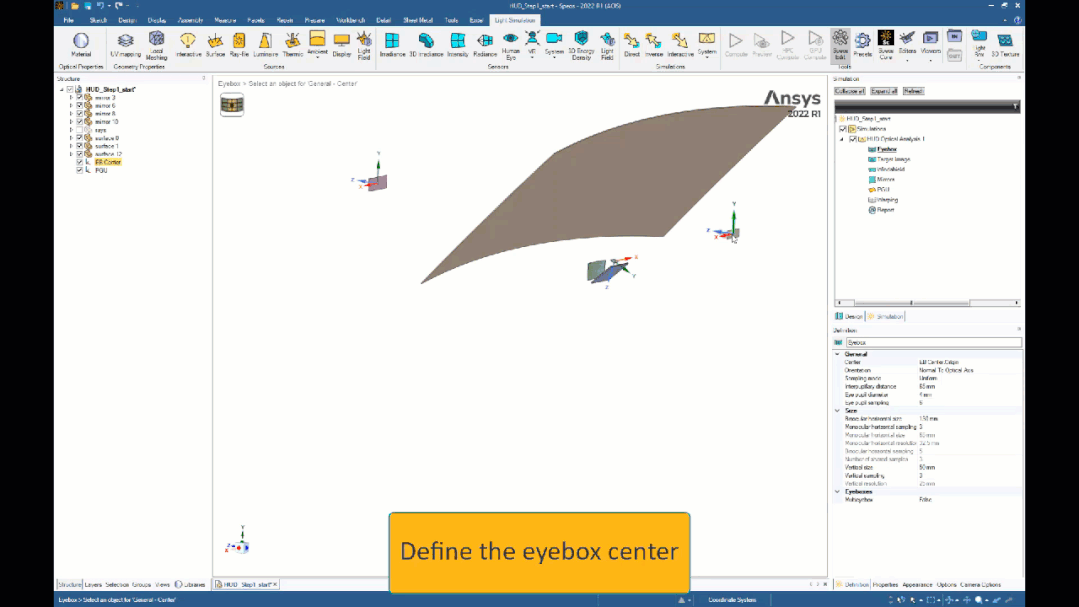
目標圖像(Target Image)
1. 在simulation窗口中,選擇目標圖像。
2. 在HOA定義面板中填寫屬性。

擋風玻璃(Windshield)
1. 在simulation窗口中,選擇擋風玻璃。
2. 在3D視圖中,先選擇擋風玻璃內表面(mirror 3),再選擇擋風玻璃外表面(mirror 3),外表面只需要計算鬼像。
3. 在HOA面板中填寫屬性。
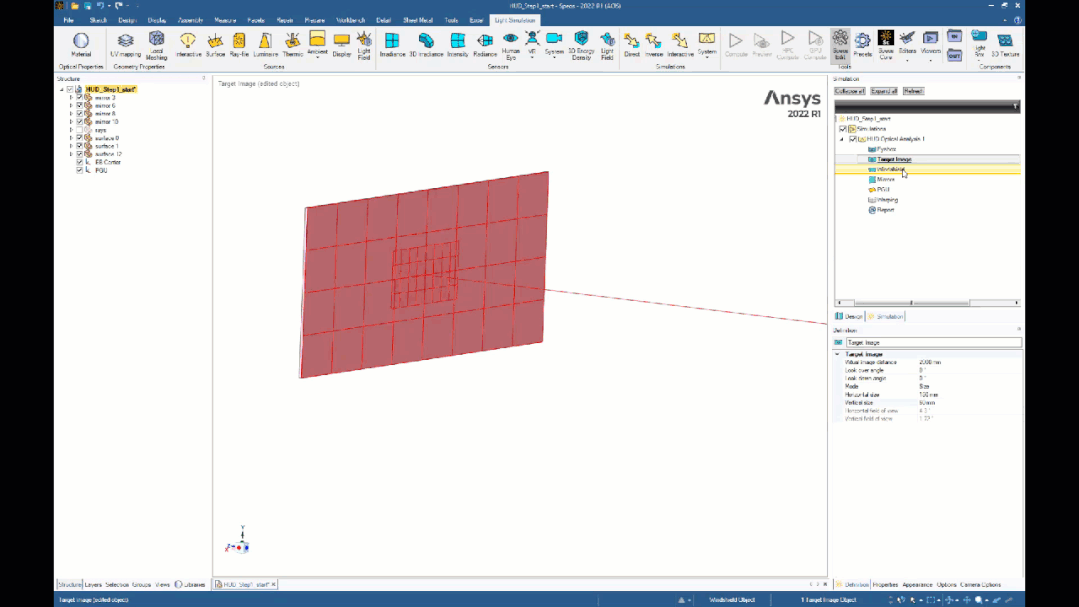
鏡像面(mirror)
在這個HUD設計中,折射鏡有兩種光線交互作用。光線從PGU到折射鏡,到Freeform鏡,然后回到折射鏡,到擋風玻璃,然后是eyebox。
1. 在simulation窗口中,選擇鏡像面。
2. 在3D視圖中,單擊 并選擇(按ctrl鍵進行多個對象的選擇)折射鏡(mirror 6)、自由Freeform鏡(mirror 8)和另一個折射鏡(mirror 10)。
提示:mirror 6和mirror 10有切線面(可以使用鼠標滾輪在幾何圖形中進行切換選擇)。
3. 在HOA定義面板中填寫屬性。在鏡子列表中選擇從擋風玻璃到圖像生成單元(PGU)的鏡子。
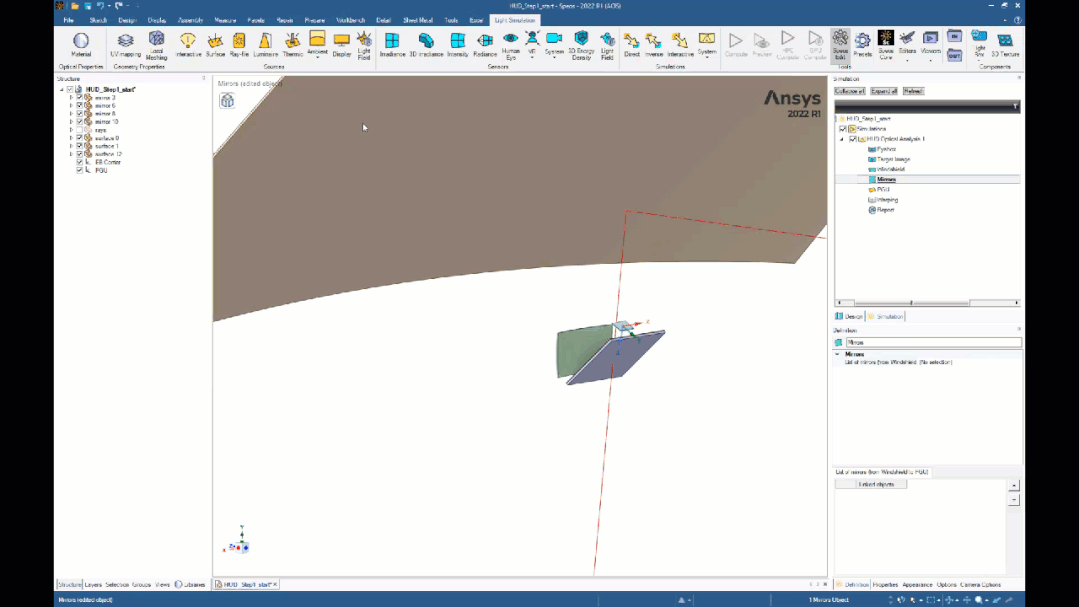
圖像生成單元(PGU)
1. 在simulation窗口中,選擇PGU。
2. 在HOA定義面板中填寫屬性。
注:為了更高的精度,增加PGU采樣(9x5或更高)。這會影響計算時間。
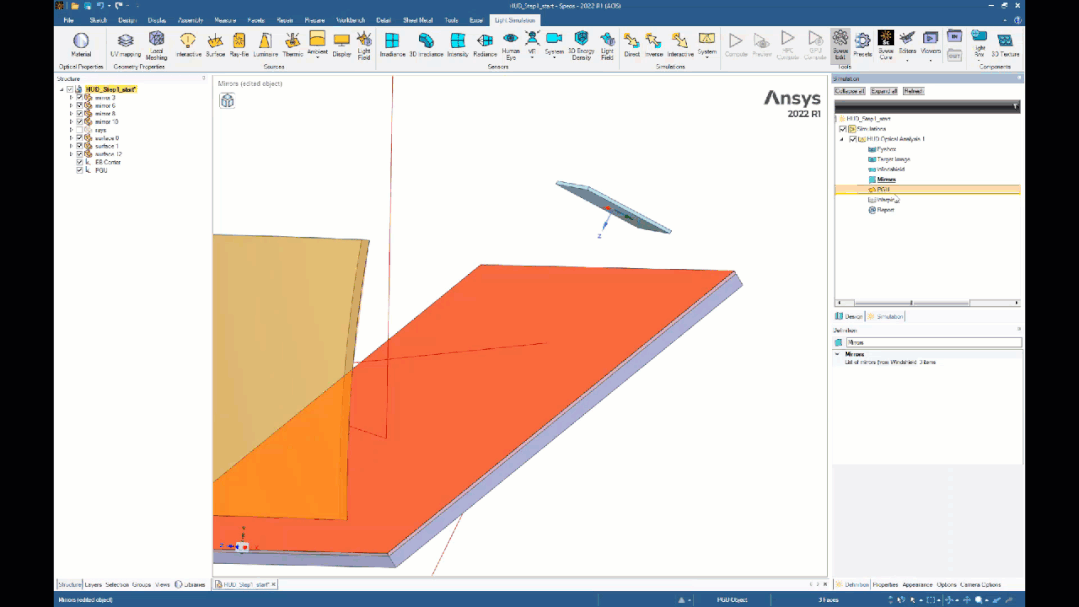
報告設置(Report settings)
HOA設置完成,我們可以選擇輸出項。
可以運行的一個有趣的分析是PGU的Warping。它顯示駕駛員查看由PGU顯示的圖像是如何被扭曲的。
1. 在模擬樹中,選擇Warping。
2. 在HOA定義面板中填寫屬性。
3. 在 Image box > File,加載Zemax OpticStudio PGU.png。
Build & Export warping 模式將以一個未失真的圖像作為輸入,并生成一個預失真的圖像,該圖像可應用于PGU,以補償系統(tǒng)引入的失真。
可以運行其他報告。只需在Report下面的Simulation樹中選擇它們。
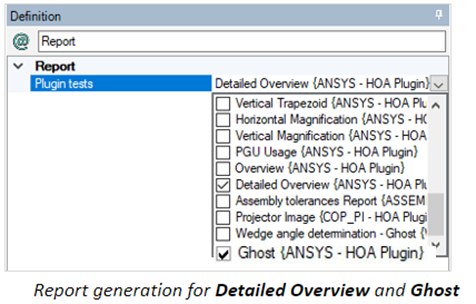
HOA結果分析
HOA設置完成可以正式點擊運行了。
1. 在simulation窗口中,選擇HOA特性并將其重命名為START。
2. 單擊Compute以運行模擬。'
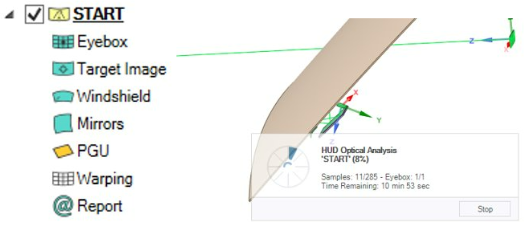
3D視圖和報告查看
虛擬圖像以及其他指標顯示在3D視圖中。詳細的結果可以在.html報告中找到。
1. 在3D視圖中觀察虛擬圖像和其他指標。
2. 打開.html報告查看詳細結果。
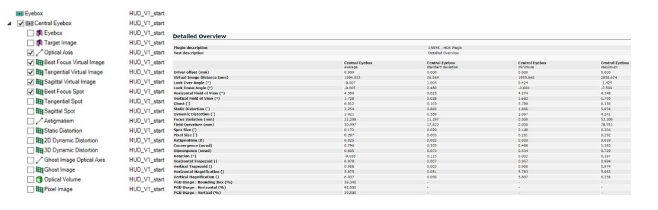
鬼影分析(Ghost Image)
鬼影光線路徑和鬼影圖像都被計算,顯示出來了。
1. 在3D視圖中觀察鬼影圖像。
2. 打開報告查看Ghost測試結果。
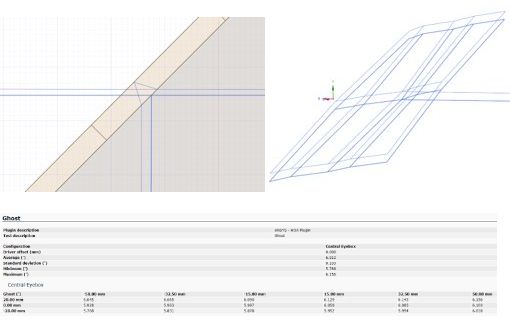
畸變和虛像分析(Warping and virtual image)
可以在Speos輸出文件文件夾或HOA特性下找到結果。PGU在3D視圖上顯示扭曲的圖像。
1. 觀察PGU。畸變圖形已經(jīng)進行了調整應用。
2. 觀察駕駛員視角下的ZUI佳聚焦圖像(點擊eyebox中軸系統(tǒng)的平面圖視圖)。增加縮放系數(shù),以檢查ZUI佳焦點。
3. 打開反畸變圖像和原始圖像。
4. 打開變形文件。
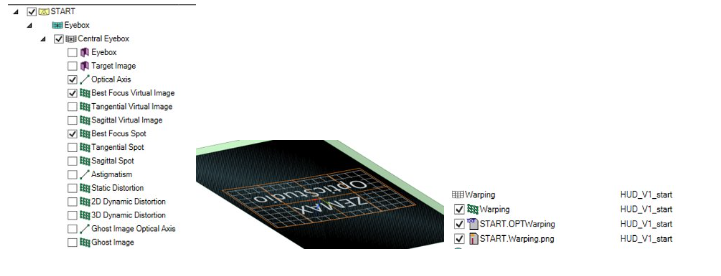
光學路徑體(Optical volume)
光學路徑體在3D視圖上顯示。
1. 在HOA定義面板中,檢查光學路徑體。
2. 在3D視圖中,檢查optical volume是否在鏡像面和PGU尺寸范圍內。
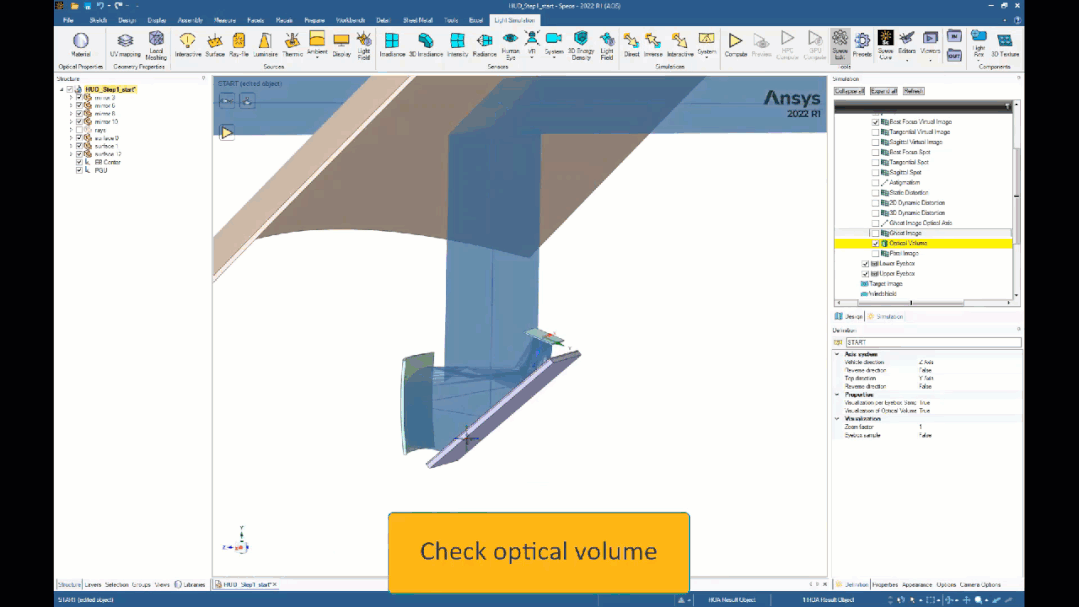
動態(tài)畸變(Dynamic distortion)
1. 在HOA定義面板,Visualization組中,將eyebox示例設置為True。視覺模式允許在左右眼或雙眼之間切換。
2. 改變水平樣本和垂直樣本,從不同的眼箱位置觀察3D視圖中的動態(tài)失真。
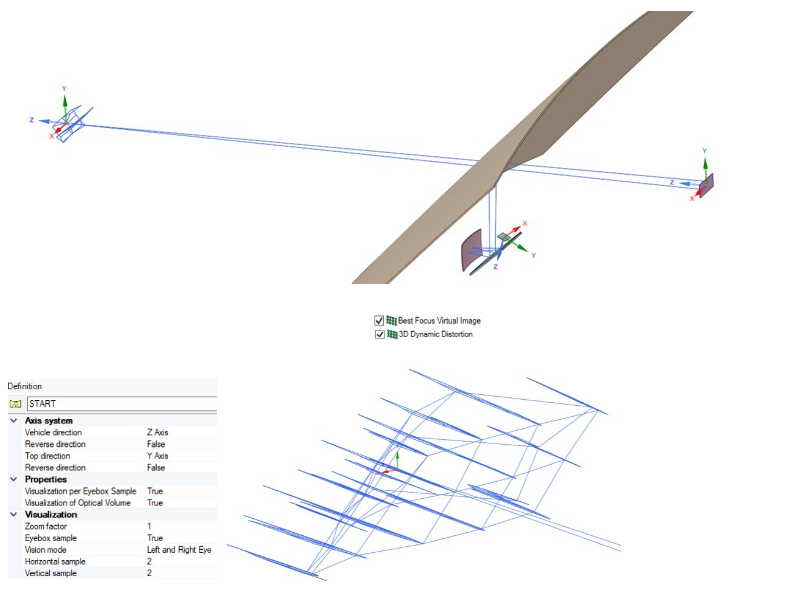
第四步:HUD系統(tǒng)的可視化
Speos可以通過HUD系統(tǒng)幫助不同駕駛員(不同的眼框位置)看到的東西可視化顯示在模擬結果中。對于這一步,Speos要求擋風玻璃和HUD的兩個鏡像面都有材料應用。
創(chuàng)建材料屬性(Create Materials)
為了進行可視化,擋風玻璃和鏡子需要有材料屬性應用。
1. 點擊material進行材料創(chuàng)建,并命名為Glas。
2. 將VOP屬性設置為Optic。
3. 將SOP屬性設置為Optical Polished。
4. 把材料應用在擋風玻璃上。
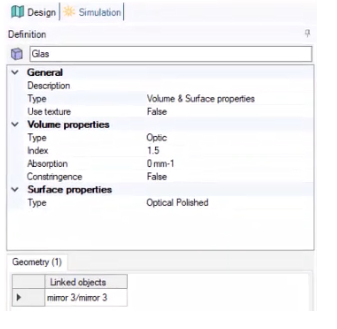
1. 點擊material進行材料創(chuàng)建,并命名為Mirror。
2. 將VOP屬性設置為Opaque。
3.將SOP屬性設置為Mirror 100%。
4.把材料應用到兩個鏡像面上。
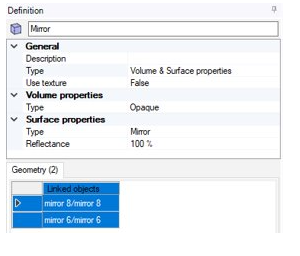
添加預設(Adding Preset)
預設文件是一個XML文件*。預置,它定義給定Speos對象類型的配置(或僅定義其屬性的一個子集)。預設允許加速Speos對象的創(chuàng)建,并保持不同項目的一致性和連續(xù)性。
從附件中,復制并粘貼以下預設文件到此文件夾: "C:ProgramDataAnsysv221Optical ProductsPresets "
- Display_HUD.preset
- Radiance_HUD.preset
- Observer_HUD_stereo.preset
- Visualization HUD.preset
創(chuàng)建顯示屏光源(Create Display Source)
1.在light simulation選項中,在“source”部分,點擊Display。按住shift鍵同時點擊Display選擇Display_HUD。點擊Display_HUD。
2. 定位Display_HUD源。確保藍色箭頭(z軸)指向折射鏡。

創(chuàng)建亮度探測器(Create a Radiance Sensor)
1. 在light simulation選項中,在“sensor”部分,點擊Radiance。按住shift鍵同時點擊Radiance選擇Radiance_HUD。點擊Radiance_HUD。
2 .定位Radiance_HUD。
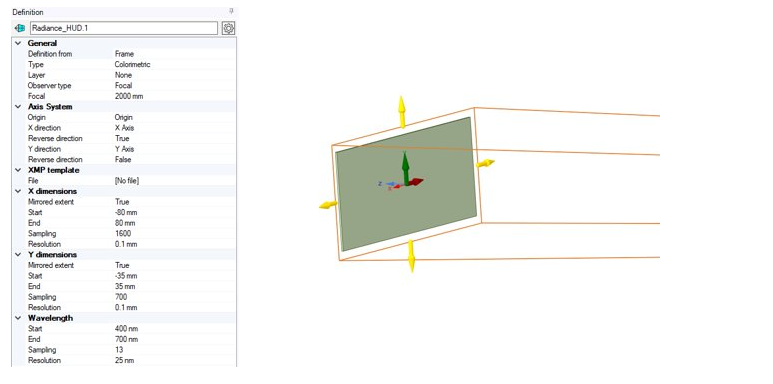
創(chuàng)建觀察者探測器(Create an Observer Sensor)
1. 在light simulation選項中,在“VR-Observer”部分,點擊Observer。按住shift鍵同時點擊Observer選擇Observer_HUD_stereo。點擊Observer_HUD_stereo。
2. 定位Observer_HUD_stereo 探測器。
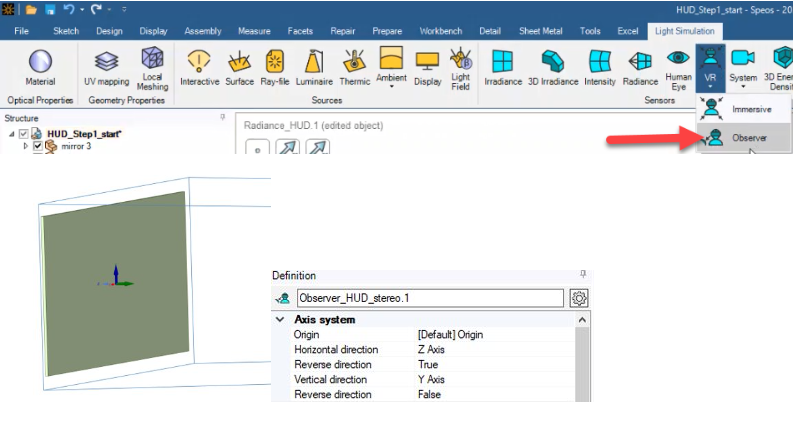
運算模擬(Run Simulation)
1. 在light simulation選項中,在“Simulation”部分,點擊Inverse。按住shift鍵同時點擊Inverse選擇Visualization HUD。點擊Visualization HUD。
2. 添加幾何體、光源、探測器到模擬中。
3. 如圖設置屬性。
4. 運行模擬。
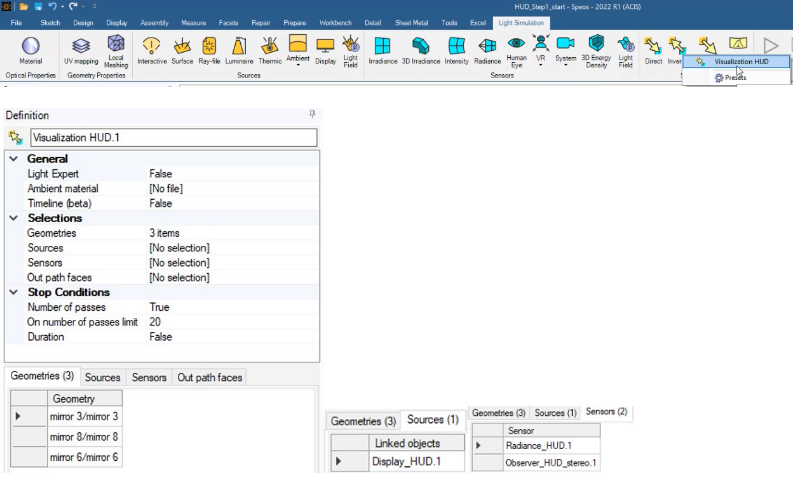
結果分析(Analyze Results)
從eyebox中心位置查看虛擬像:打開“Visualization
HUD.1.Radiance_HUD.1.xmp”結果。
結果顯示有鬼影,因為擋風玻璃沒有楔角。
從不同的眼點位置查看虛擬圖像:
1. 打開“Visualization HUD.1.Observer_HUD_stereo.1.speos360”結果。
2. 使用鍵盤上的箭頭鍵來改變位置。當開啟立體效果時,你可以在左眼和右眼之間切換。

重要的模型設置
擋風玻璃(Windshield)
在OpticStudio中,擋風玻璃被描述為一個擴展多項式曲面。
HUD優(yōu)化(HUD optimization)
OpticStudio中的優(yōu)化是用完整的eyebox完成的。只有Freeform鏡面的形狀是優(yōu)化的。所有的元素都已經(jīng)固定了,并且在優(yōu)化過程中沒有將元素的位置設置為變量。
網(wǎng)格參數(shù)(Meshing)
在Speos、步驟4:HUD系統(tǒng)的可視化中,對象是需要網(wǎng)格化的。下面的截圖給出了網(wǎng)格設置:
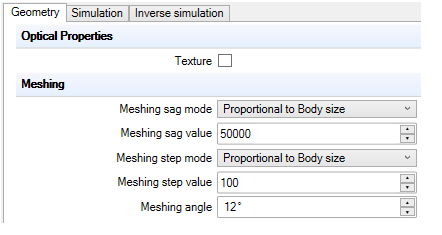
網(wǎng)格參數(shù)設置是獲得正確仿真結果的關鍵。它們定義了將被模擬的幾何圖形的質量。網(wǎng)格越細,模擬效果越好,但模擬時間越長。粗糙的網(wǎng)格會導致較差的結果,特別是對于精密的光學元件。
導入CAD模型(Importing CAD)
在本例中,OpticStudio的設計被導出為STEP,然后導入到SPEOS中。因為HUD是一個成像系統(tǒng),建議將幾何圖形轉換為重量級,這樣意味著幾何圖形會具有更高度的細節(jié)。
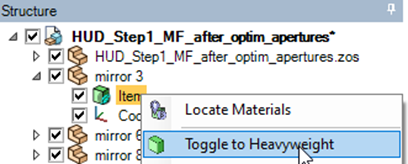
模擬時間(Simulation Time)
下面是我們運行這些模擬時的模擬時間可作為參考,模擬時間在很大程度上取決于所使用的計算機。OpticStudio中的優(yōu)化只花了不到幾分鐘的時間。在Speos中運行HOA需要12分鐘。使用GPU在Speos中運行可視化需要1分30秒。
HOA 插件(HOA plugin)
本例使用默認的Ansys插件計算HOA指標。
審核編輯:郭婷
-
顯示器
+關注
關注
21文章
4979瀏覽量
139986 -
數(shù)據(jù)集
+關注
關注
4文章
1208瀏覽量
24701
原文標題:如何使用Ansys光學解決方案設計和分析HUD系統(tǒng)
文章出處:【微信號:光電資訊,微信公眾號:光電資訊】歡迎添加關注!文章轉載請注明出處。
發(fā)布評論請先 登錄
相關推薦
三維光學掃描儀高效保障汽車注塑件高質量生產(chǎn)

廣和通通感一體解決方案智領低空經(jīng)濟高質量發(fā)展巡展大會

廣和通通感一體解決方案智領低空經(jīng)濟高質量發(fā)展巡展大會

新思宣布:出售光學事業(yè)部,Keysight接手
揭秘高質量點焊機的五大標準:打造焊接性能的基石

高質量激光光束光學系統(tǒng)中的空間濾波
AC/DC電源模塊:高質量的電力轉換解決方案

北斗芯片產(chǎn)業(yè)的高質量發(fā)展之路

鐳雕機:如何利用激光技術實現(xiàn)高質量的產(chǎn)品標記

穩(wěn)中創(chuàng)新?產(chǎn)業(yè)升級?高質量發(fā)展 | 聯(lián)誠發(fā)高質量發(fā)展工作推進會議召開

怎么進行離子束濺射來優(yōu)化UV光學鍍膜
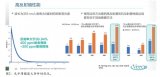




 如何使用Ansys光學解決方案實現(xiàn)高質量的光學性能
如何使用Ansys光學解決方案實現(xiàn)高質量的光學性能













評論